
Дуже зручний інструмент для діагностики танастройки комп'ютерів на відстані - віддалений доступ. Раніше його використовували тільки системні адміністратори і люди інших професій, пов'язаних зі світом ІТ. Сьогодні утиліти для роботи з ПК, з якими неможливо взаємодіяти безпосередньо, доступні і рядовим користувачам.
Одна з найпопулярніших програм, за допомогоюякої виконується віддалений доступ, - TeamViewer. Єдина умова, яку слід виконати перед управлінням ПК на відстані, - запустити додаток на обох пристроях. Всі передані і прийняті дані шифруються, що робить з'єднання безпечним.

Одне з головних переваг продукту полягаєв тому, що для некомерційних цілей інструмент повністю безкоштовний. Для управління його навіть не потрібно встановлювати. Це зручно, якщо програма запускається на чужому комп'ютері і згодом не буде використовуватися регулярно.
На сайті компанії-розробника доступні клієнти, призначені не тільки для ОС Windows. Серед підтримуваних платформ - Linux, MacOS, iOS, Android, Windows Phone. Інтерфейс програми русифікований.
Щоб підключення віддаленого доступу буломаксимально комфортним, спочатку слід виконати інсталяцію програми. Справа в тому, що запуск портативної версії дозволяє працювати тільки кілька хвилин, після чого з'єднання доведеться відновлювати.
Скачайте інсталяційний пакет з офіційного сайту виробника. Двічі клікніть по ньому для запуску. Після цього користувачеві нададуть вибір:
У будь-якому випадку слід поставити прапорець біля рядка "некомерційне використання".
Далі відбудеться розпакування і копіювання файлів програми. Відразу ж після закінчення процесу TeamViewer буде запущений.
Доступ до віддаленого комп'ютера через інтернет невимагає виконання додаткової конфігурації софта, проте він може бути налаштований "під себе". Щоб увійти в налаштування програми, потрібно клікнути по напису "Додатково", а потім вибрати рядок "Опції".
Вкладка "Основне" дозволяє:
Пункт "Безпека" дає можливість:
Вкладка "Управління" надає вибір якостізображення, переданого з віддаленого пристрою. При повільному інтернеті слід поставити галочку навпроти рядка "Приховати шпалери", а також встановити перемикач "Якість" в положення "Оптимізувати швидкість".
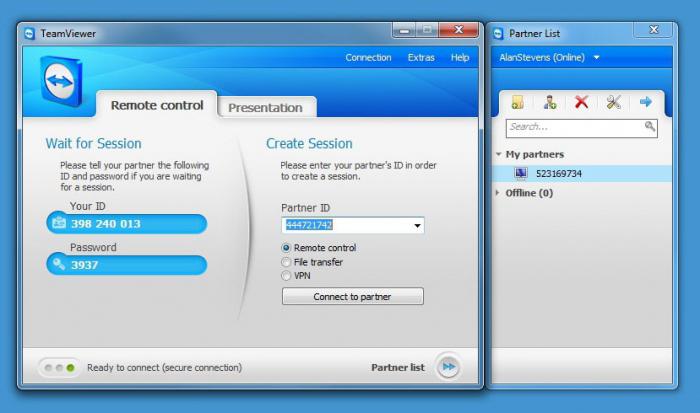
Відкрита вкладка "Управління" в головному вікніпрограми дозволяє встановити віддалений доступ до вашого комп'ютера. Тут відображаються графи "ID" та "Пароль". Всі дані з них слід відправити партнеру, який буде керувати вашим ПК. Пам'ятайте, що передавати код і ідентифікатор слід тільки перевіреним людям (щоб уникнути ризиків).
У правій частині вікна програми розташована панельз назвою "Керувати комп'ютером". Щоб підключитися до віддаленого пристрою, в графу "ID партнера" слід ввести ідентифікатор, який передав вам інша людина.

Після натискання кнопки "Підключитися" івстановлення з'єднання додаток запросить пароль доступу. Введіть його і клацніть по напису "Вхід". Через кілька секунд на екрані монітора відкриється вікно, де буде показаний робочий стіл того ПК, яким ви керуєте в даний момент.
Не обов'язково встановлювати будь-які додаткові додатки, щоб встановити віддалений доступ. Windows 7 має вбудовану утиліту.
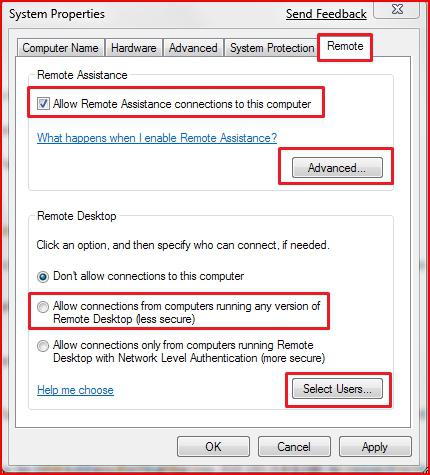
Її настройка виконується таким чином:

Якщо вам необхідно підключитися до будь-якого комп'ютера, виконайте такі дії:

Перед підключенням при необхідності можуть бути виконані настройки програми, розташовані на декількох вкладках.
Під вкладку "програми"Можна додати ті додатки, які будуть автоматично запущені під час з'єднання.
Доступ до віддаленого комп'ютера через інтернет придопомогою вбудованих в Windows засобів може бути виконаний в обмеженому числі випадків. Найголовніша перешкода - необхідність зовнішнього IP. Далеко не всі провайдери надають цю опцію безкоштовно.
</ P>